
Peter Holmes
0
3810
728
Gruppepolitik er et magtværktøj Windows Gruppepolitik: Hvad er det og hvordan man bruger det Windows Gruppepolitik: Hvad er det, og hvordan bruges det Spekulerer du på, hvad Gruppepolitik er, eller hvordan man får adgang til Gruppepolitisk redigeringsprogram? Her er en oversigt over denne vigtige Windows-funktion. der giver dig mulighed for at konfigurere dit system, låse op funktioner som Dvaletilstand og blokere andre som Windows-genererede meddelelser. Group Policy Management findes kun i Professional, Enterprise og Education-udgaverne af Windows og kan være en af grundene til at opgradere fra Windows 10 Home til Pro Sådan opgraderes fra Windows 10 Home til Professional Edition Sådan opgraderes fra Windows 10 Home til Professional Edition Windows 10 Home-brugere mangler flere subtile funktioner. Pro-brugere kan for eksempel midlertidigt udsætte Windows-opdateringer. Vi viser dig, hvordan du kan opgradere til Pro-udgaven for at genvinde en vis kontrol over Windows ... .
Men hvis du ikke ønsker at opgradere, kan du stadig drage fordel af dette fantastiske værktøj, hvis du ved, hvordan du får adgang til det. Vi viser dig, hvordan du installerer en Group Policy Editor (GPE) på din Windows Home-udgave, hvordan du får adgang til GPE på alle andre udgaver og nogle nyttige gruppepolitikker til at tilpasse din Windows-opsætning.
Gruppepolitisk grundlæggende
Sådan åbner du den lokale gruppepolitikeditor
Du kan få adgang til Local Group Policy Editor Sådan åbnes Local Group Policy Editor i Windows 10 Sådan åbnes Local Group Policy Editor i Windows 10 Brug for at vide, hvordan man får adgang til et lokalt Group Policy Editor-vindue? Vi viser dig, hvordan du åbner dette, og hvad du skal gøre én gang inde. på flere forskellige måder. Her er de to mest praktiske:
- Tryk på Windows-nøgle for at åbne søgefeltet, eller, hvis du bruger Windows 10, skal du trykke på Windows-tast + Q for at indkalde Cortana, skal du indtaste gpedit.msc, og åbn det respektive resultat.
- Trykke Windows-tast + R for at åbne menuen Kør skal du indtaste gpedit.msc, og ramte Gå ind for at starte Local Group Policy Editor.
Hvis dette ikke fungerer, har du enten ikke administratorrettigheder, eller du kører Windows Home.
Sådan installeres GPE i Windows Home
Uanset om du er i Windows Vista, Windows 7, Windows 8.1 eller Windows 10 Home, kan du bruge et tredjepartsværktøj til at få adgang til GPE. Korrekt installation kræver et par justeringer. Du skal muligvis også installere NET Framework 3.5.
Først skal du gå til C: \ Windows \ SysWOW64 og kopier disse varer:
- GroupPolicy foler
- GroupPolicyUsers-mappe
- gpedit.msc fil
Åbn derefter C: \ Windows \ System32 og indsæt de emner, du lige har kopieret.
Download nu Tilføj GPEDIT.msc ZIP-fil fra DeviantArt-bruger Drudger og installer den på din computer. Efter installationen finder du værktøjet under C: \ Windows \ Temp \ gpedit.

Hvis dit Windows-brugernavn indeholder mere end et ord, skal du muligvis justere din installation. Højreklik på x64.bat eller x86.bat, afhængigt af om dit system er 64-bit eller 32-bit, og vælg Åben med ...> Notepad eller Redigere (Windows 10). Tilføj tilbud til de seks tilfælde af% brugernavn%, dvs. ændring % Username% til “% Username%”, gem dine ændringer, højreklik derefter på bat-filen igen, og vælg Kør som administrator.
Hvis du fortsætter med at få “MMC kunne ikke oprette snap-in” fejl, prøv at udskifte “% username” med “% UserDomain% \% brugernavn%”.
5 Kraftige gruppepolitiske justeringer
1. Stop Windows i at spørge, hvordan man åbner en fil
Gælder: Windows 8.1, Windows 10
Har Windows nogensinde spurgt dig, hvordan du vil åbne en fil?
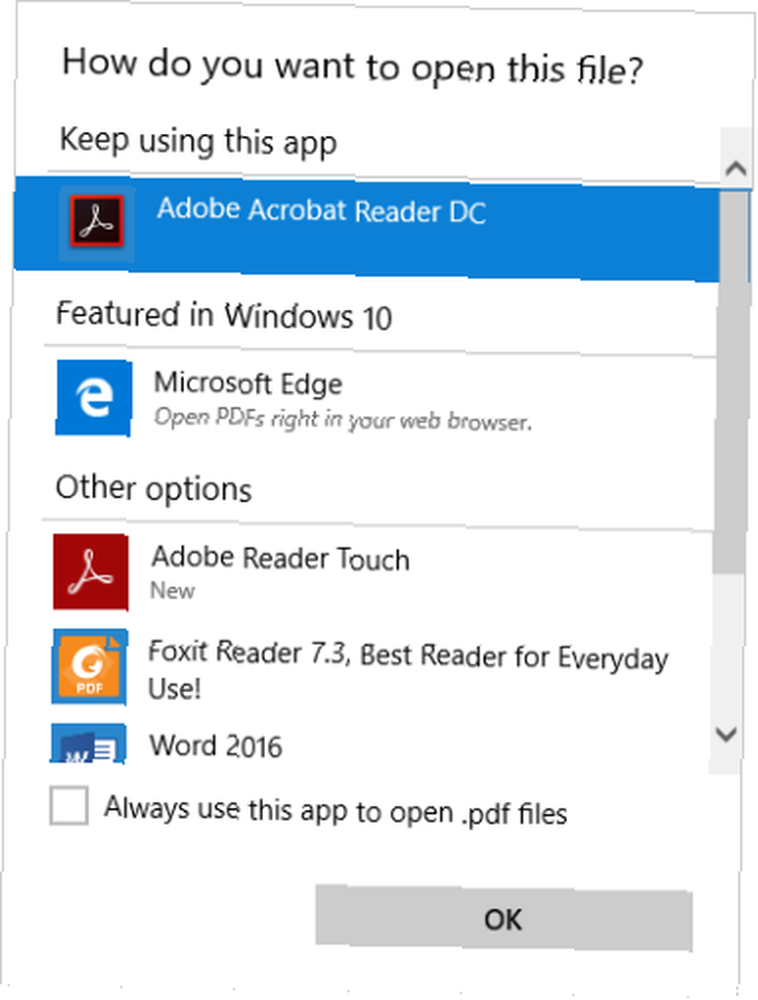
Denne anmeldelse vises, når du åbner en fil, der understøttes af et nyligt installeret program. Det giver dig mulighed for hurtigt at skifte filtypeforening og kan være en nyttig funktion, mens du stadig konfigurerer din computer. Men når du først har installeret og konfigureret alle dine yndlingsprogrammer, kan underretningen blive til gener. Her kan du finde gruppepolitikken for at deaktivere den:
Computerkonfiguration> Administrative skabeloner> Windows-komponenter> File Explorer> Vis ikke meddelelsen 'nyt program installeret'
Indstil gruppepolitiksindstillingen til Aktiveret at aldrig se denne anmeldelse igen.
2. Kontroller låseskærmen og logonbillede
Gælder: Windows 8.1, Windows 10
Du kan bruge gruppepolitikker til at justere udseendet på dit system på tværs af brugerkonti. Denne bestemte styrer låseskærmen og logonbilledet, der vises, når ingen brugere er logget ind. Du kan finde det her:
Computerkonfiguration> Administrative skabeloner> Kontrolpanel> Tilpasning> Tving en bestemt standardlåskærm og logonbillede
Indtast stien til det ønskede låseskærmbillede, og klik på Okay. Du kan også Sluk sjove fakta, tip og mere på låseskærmen.
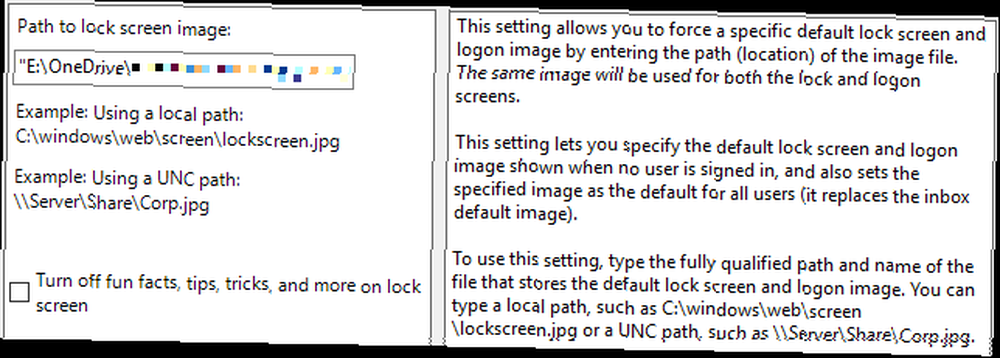
Denne gruppepolitik kan bruges i kombination med “Undgå at ændre låseskærm og loginbillede” indstilling.
3. Aktivér Dvaletilstand
Gælder: Windows 8.1, Windows 10
Dvaletilstand er en strømeffektiv måde at hvile din computer på. Dvaletilstand vs. Dvaletilstand: Hvilken strømbesparende tilstand skal du bruge? Dvaletilstand vs. Dvaletilstand: Hvilken strømbesparende tilstand skal du bruge? Hvad gør præcis dvaletilstand? Hvordan adskiller det sig fra dvaletilstand, som er en ekstra mulighed på Windows-computere? Hvilket skal du vælge, og er der ulemper ved at bruge dem? uden at miste den aktuelle brugersession. Det skærer strøm til CPU og RAM og overfører oplysninger, der er gemt i hukommelsen til dit diskdrev. Da Dvaletilstand kræver diskplads på størrelse med din RAM, kan det være en udfordring for mindre drev. Det øger også skrivebegivenheder til dit drev, som ikke er gunstigt for solid state-drev. Hvordan fungerer Solid-State-drev? Hvordan fungerer faststofdrev? I denne artikel lærer du nøjagtigt, hvad SSD'er er, hvordan SSD'er rent faktisk fungerer og fungerer, hvorfor SSD'er er så nyttige, og den ene største ulempe ved SSD'er. . Endelig gør skriveprocessen nedlukning og vågning fra Dvaletilstand langsommere end Sleep eller Standby. Derfor er det skjult som standard i Windows 8.1 og Windows 10.
Når det er sagt, hvis du har brug for at spare strøm, men ikke ønsker at lukke din computer ned, er dvaletilstanden for dig.
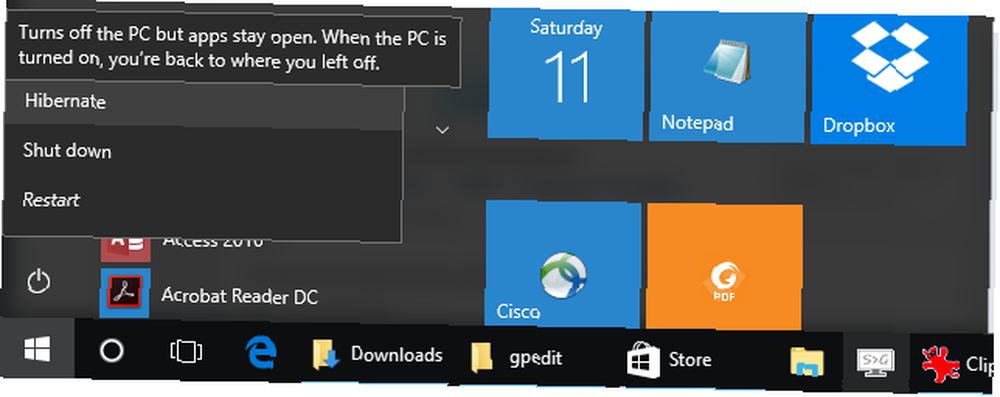
Brug denne gruppepolitik til at åbne dvaletilstand i Start-menuen:
Computerkonfiguration> Administrative skabeloner> Windows-komponenter> File Explorer Vis dvaletilstand i strømindstillingsmenuen
Aktiver denne indstilling for at få vist visningen ovenfor.
4. Deaktiver handlingscenter
Gælder: Windows 10
Action Center indeholder meddelelser fra dit system og forskellige applikationer, så du aldrig vil gå glip af en vigtig opdatering eller en meddelelse. Vi har tidligere vist dig, hvordan du tilpasser og deaktiverer Action Center Sådan tilpasses og deaktiveres Windows 10 Action Center Sådan tilpasses og deaktiveres Windows 10 Action Center Windows 10 Action Center er et værktøj til strømbrugere. Det samler alle dine vigtige meddelelser og nøglesystemgenveje på proceslinjen. Vi viser dig, hvordan du konfigurerer dit handlingscenter til perfektion. ved hjælp af en registreringsdatabase tweak. Du kan gøre det samme ved hjælp af en gruppepolitik, og her kan du finde det:
Brugerkonfiguration> Administrative skabeloner> Startmenu og proceslinje> Fjern meddelelser og handlingscenter
Indstil politikken til Aktiveret for at fjerne Action Center fra meddelelsesområdet i din proceslinje. Du skal genstarte for at ændringen træder i kraft. Bemærk, at meddelelser stadig vises, men du kan ikke gennemgå underretninger, du har gået glip af.
5. Sluk for Microsoft Consumer Experience
Gælder: Windows 10
Microsoft Consumer Experience bringer personlige anbefalinger og Microsoft-kontounderretninger til dit skrivebord. Dette inkluderer installation af tredjepartsprogrammer, såsom Candy Crush, og live fliser i din Start-menu, der linker til tredjeparts apps i Windows Store.
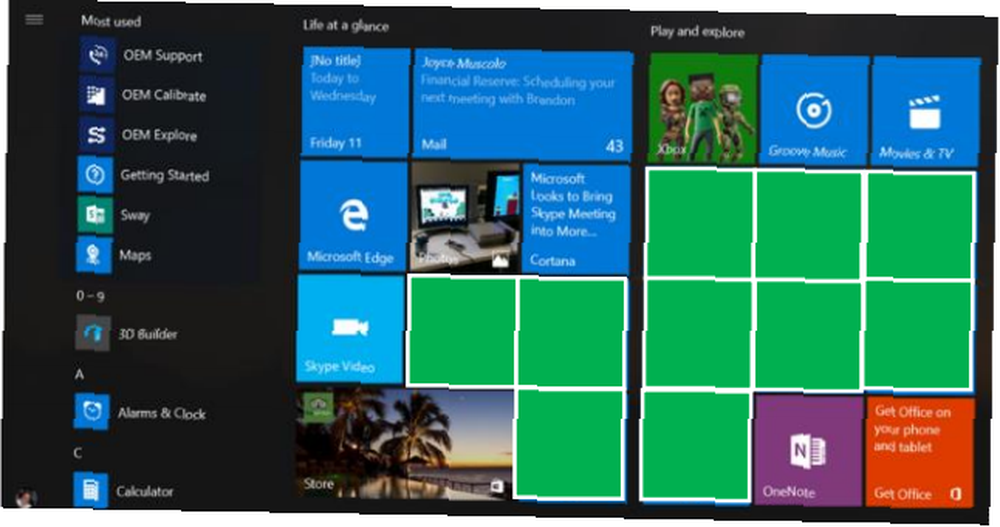
For at deaktivere Microsoft Consumer Experience skal du åbne Editor for lokale gruppepolitikker og følge denne sti:
Computerkonfiguration> Administrative skabeloner> Windows-komponenter> Cloud-indhold> Sluk for Microsoft-forbrugeroplevelser
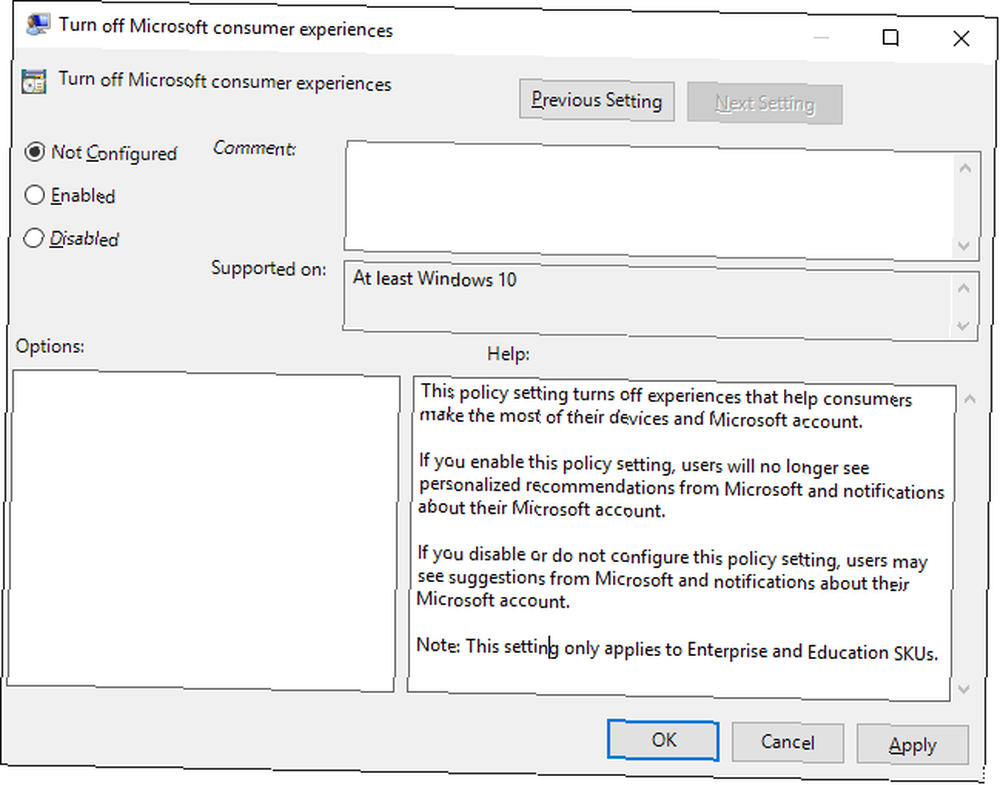
Funktionen er aktiv, når denne indstilling er Ikke konfigureret eller handicappet. Indstil det til Aktiveret for at fravælge Microsoft Consumer Experience.
3 Bonusgruppepolitik Klip
Vi har tidligere dækket Windows-tilpasninger, der afhænger af en gruppepolitik.
- Du kan blokere brugere fra at installere eller køre software Sådan blokeres brugere for at installere software på din Windows-computer Sådan blokeres brugere fra at installere software på din Windows-computer "Modstand er nytteløs ..." er ikke noget, du vil høre fra en pc. Når for mange mennesker får adgang til din computer, er det bedst at begrænse Windows Installer. Vi viser dig hvordan. , enten ved at deaktivere Windows Installer eller ved at blokere for bestemte programmer i at køre, inklusive Windows Installer.
- En gruppepolitik giver dig også mulighed for at deaktivere OneDrive, både i Windows 8.1 og Windows 10.
- Du kan deaktivere tvungen eller planlagt genstart ved hjælp af Windows Update ved hjælp af en gruppepolitik. Hvis du kører Windows 10, skal du også undersøge gruppepolitikkerne for at få besked, før du downloader opdateringer og forsinker opdateringer 7 måder til midlertidigt at slukke for Windows Update i Windows 10 7 måder til midlertidigt at slukke for Windows Update i Windows 10 Windows Update holder dit system er opdateret og sikkert. I Windows 10 er du overladt til Microsofts tidsplan, medmindre du kender skjulte indstillinger og justeringer. Så hold Windows Update under kontrol. samt at stoppe automatiske driveropdateringer Tag tilbage kontrol over driveropdateringer i Windows 10 Tag tilbage kontrol over driveropdateringer i Windows 10 En dårlig Windows-driver kan ødelægge din dag. I Windows 10 opdaterer Windows Update automatisk hardwaredrivere. Hvis du lider af konsekvenserne, så lad os vise dig, hvordan du ruller din driver tilbage og blokerer for fremtiden ... .
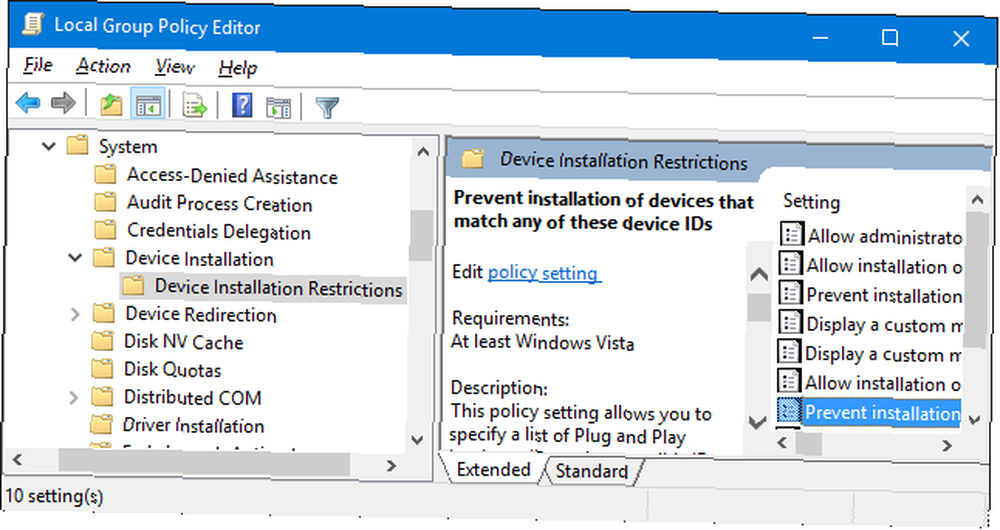
Niveau op med Windows-gruppepolitik
Group Policy Editor er en skattekiste af kraftfulde Windows-indstillinger Windows kan gøre dette? 15 Overraskende funktioner, som du ikke havde nogen anelse om Windows kan gøre dette? 15 Overraskende funktioner, som du ikke havde noget fingerpeg om. Windows kan gøre meget mere, end du måske tror. Selv hvis du er en veteran Windows-bruger, vil jeg vædde på at du vil opdage en funktion på vores liste, som du aldrig vidste eksisterede. . Uanset hvad du ønsker at ændre om din Windows-opsætning, er der sandsynligvis en gruppepolitik. Og nu har hjemmebrugere også adgang til denne legeplads.
!











